如何批次取消PPT中的動畫效果
如何一次取消ppt全部動畫
ppt刪除所有動畫效果
在製作PPT簡報時,動畫效果可以為內容增添生動和吸引力,但有時候我們可能需要知道如何一次取消ppt全部動畫。如果您正在尋找ppt刪除所有動畫效果在哪裡,那麼您來對地方了只需簡單的幾個步驟即可完成。以下分享的這項小技巧將幫助您快速優化您的簡報,使其更加專業和直覺。

如何一次取消ppt全部動畫
工具/原料
系統版本:windows10系統
品牌型號:Dell optiplex 7050
方法/教學
1、開啟PPT,點選上方的「動畫」選項。
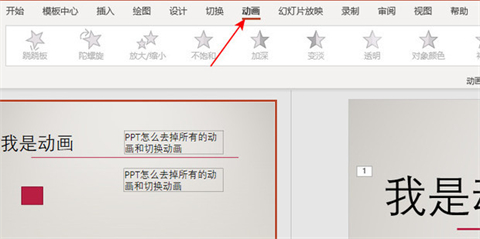
2、點選效果列旁的「動畫窗格」。
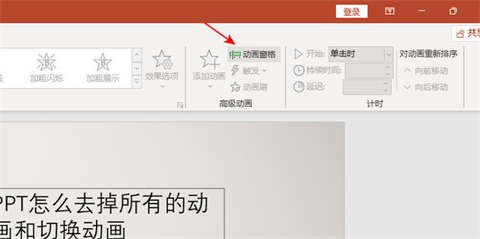
3、右邊會彈出此PPT現有的動畫和切換效果,按住「ctrl」把需要刪除的動畫選中,按「DEL」鍵即可刪除。
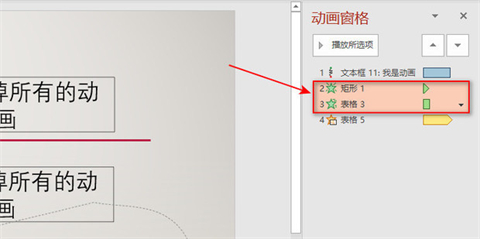
4、同理,需要刪除切換效果,按住「ctrl」把需要刪除的效果選中,按下「DEL」鍵即可刪除。
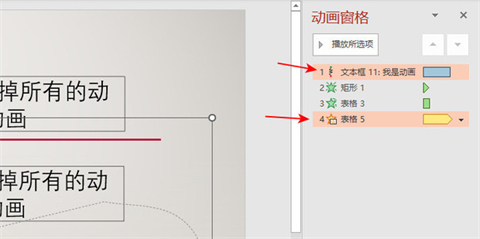
5、按住「ctrl a」可以全選所有動畫和效果,按「DEL」鍵刪除即可。
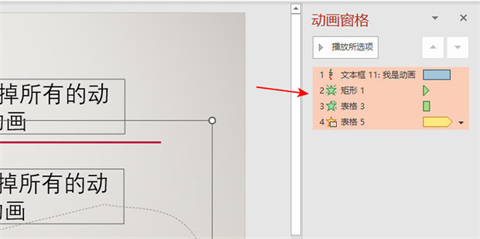
總結:
1、開啟PPT,點選上方的「動畫」選項。
2、點選效果列旁的「動畫窗格」。
3、右邊會彈出此PPT現有的動畫和切換效果,按住「ctrl」把需要刪除的動畫選中,按「DEL」鍵即可刪除。
4、同理,需要刪除切換效果,按住「ctrl」把需要刪除的效果選中,按「DEL」鍵即可刪除。
5、按住「ctrl a」可以全選所有動畫和效果,按「DEL」鍵刪除即可。
以上是如何批次取消PPT中的動畫效果的詳細內容。更多資訊請關注PHP中文網其他相關文章!
本網站聲明
本文內容由網友自願投稿,版權歸原作者所有。本站不承擔相應的法律責任。如發現涉嫌抄襲或侵權的內容,請聯絡admin@php.cn

熱AI工具

Undresser.AI Undress
人工智慧驅動的應用程序,用於創建逼真的裸體照片

AI Clothes Remover
用於從照片中去除衣服的線上人工智慧工具。

Undress AI Tool
免費脫衣圖片

Clothoff.io
AI脫衣器

Video Face Swap
使用我們完全免費的人工智慧換臉工具,輕鬆在任何影片中換臉!

熱門文章
<🎜>:種植花園 - 完整的突變指南
3 週前
By DDD
<🎜>:泡泡膠模擬器無窮大 - 如何獲取和使用皇家鑰匙
3 週前
By 尊渡假赌尊渡假赌尊渡假赌
如何修復KB5055612無法在Windows 10中安裝?
3 週前
By DDD
北端:融合系統,解釋
3 週前
By 尊渡假赌尊渡假赌尊渡假赌
Mandragora:巫婆樹的耳語 - 如何解鎖抓鉤
3 週前
By 尊渡假赌尊渡假赌尊渡假赌

熱工具

記事本++7.3.1
好用且免費的程式碼編輯器

SublimeText3漢化版
中文版,非常好用

禪工作室 13.0.1
強大的PHP整合開發環境

Dreamweaver CS6
視覺化網頁開發工具

SublimeText3 Mac版
神級程式碼編輯軟體(SublimeText3)




